Hướng dẫn tắt nguồn iPhone đúng cách và hiệu quả
Nội dung bài viết
Nhiều người dùng iPhone chưa biết đến các phương pháp tắt nguồn đúng cách. Bài viết dưới đây sẽ chia sẻ những cách tắt nguồn iPhone đơn giản và dễ thực hiện, giúp bạn sử dụng thiết bị một cách tối ưu.

1. Sử dụng phím nguồn để tắt máy
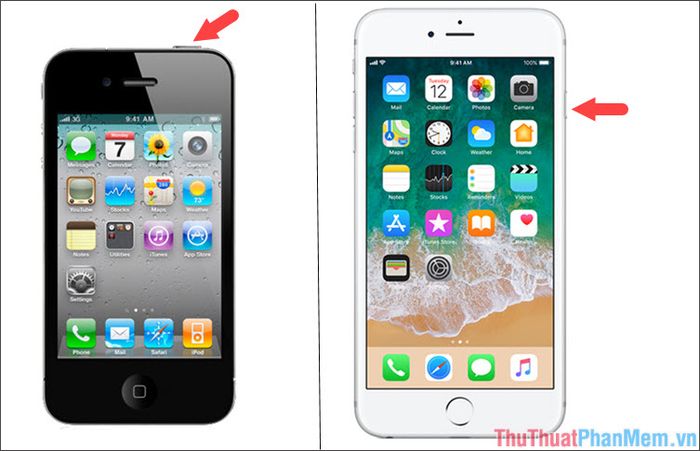
Đây là phương pháp cơ bản và phổ biến nhất. Đối với iPhone 5 và các dòng trước đó, phím nguồn nằm ở phía trên cùng. Trong khi đó, từ iPhone 6 trở đi, phím nguồn được đặt ở cạnh phải của thiết bị. Bạn chỉ cần giữ phím nguồn khoảng 5 giây, dòng chữ Trượt để tắt nguồn sẽ xuất hiện, sau đó trượt sang phải để hoàn tất quá trình tắt nguồn.
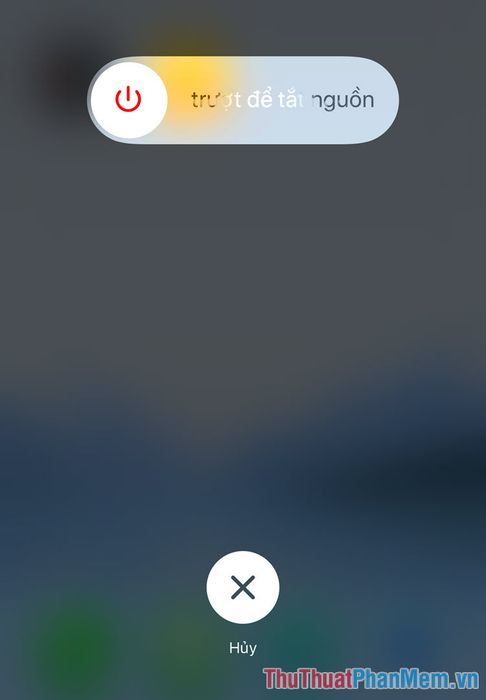
2. Tắt nguồn iPhone thông qua phím trợ năng ảo (Assistive Touch)
Trong trường hợp phím nguồn gặp trục trặc hoặc bạn muốn bảo vệ phím nguồn để kéo dài tuổi thọ, sử dụng phím trợ năng ảo là giải pháp tối ưu để tắt nguồn mà không cần tác động trực tiếp đến phím cứng.
Bước 1: Kích hoạt phím trợ năng ảo bằng cách truy cập Cài đặt => Cài đặt chung => Trợ năng.
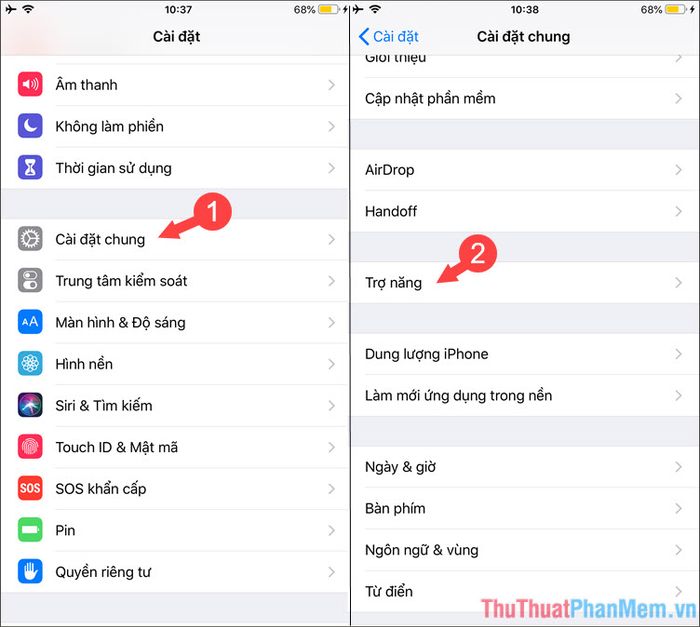
Bước 2: Tiếp theo, chọn mục AssistiveTouch và chuyển công tắc sang chế độ bật để hoàn tất thiết lập.
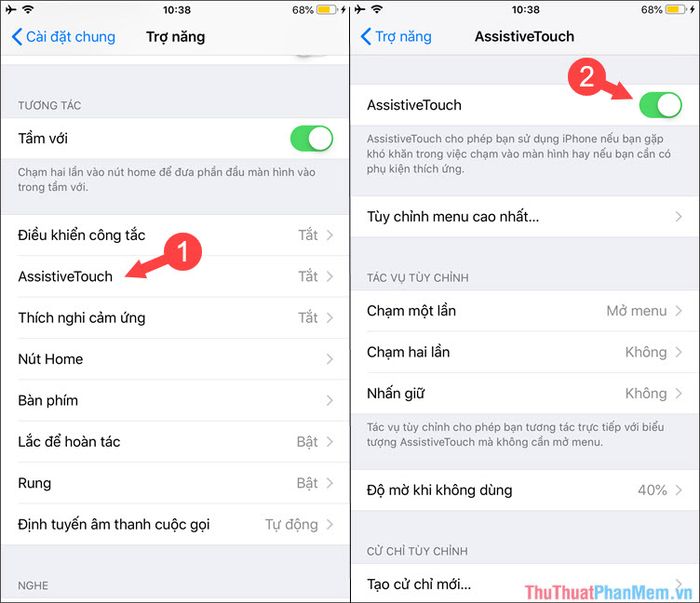
Bước 3: Nhấn vào biểu tượng AssistiveTouch, chọn Thiết bị, sau đó nhấn và giữ biểu tượng khoá màn hình khoảng 5 giây để tắt nguồn một cách nhẹ nhàng.
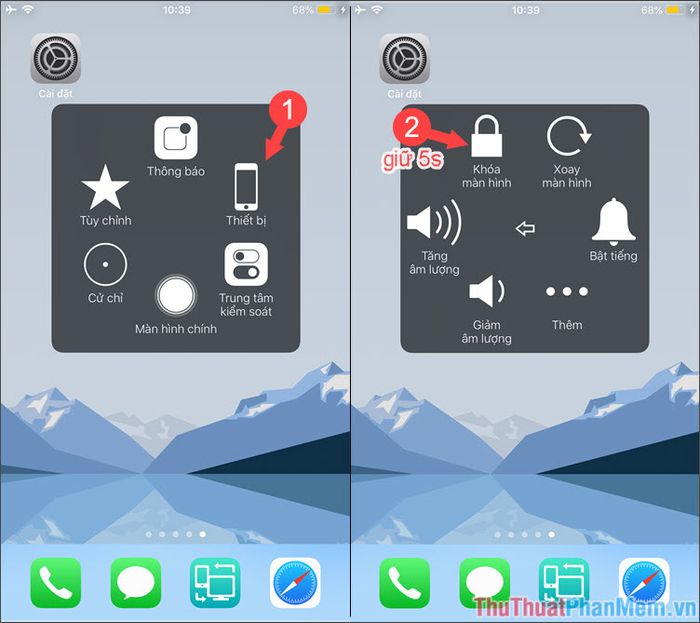
3. Tắt nguồn thông qua mục cài đặt chung
Để thực hiện phương pháp này, hãy truy cập Cài đặt => Cài đặt chung => Tắt máy và làm theo hướng dẫn.
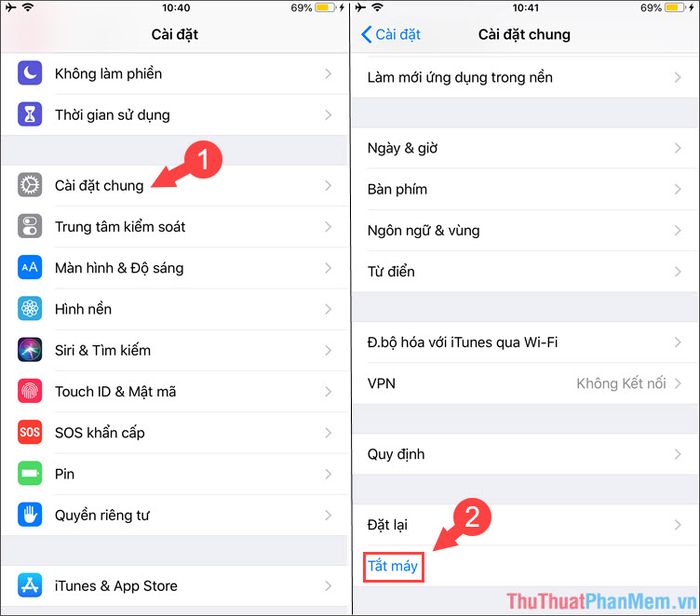
4. Tắt nguồn iPhone bằng công cụ phần mềm 3uTools
Bên cạnh các phương pháp tắt nguồn trực tiếp trên iPhone, bạn cũng có thể sử dụng phần mềm hỗ trợ. 3uTools là một công cụ hữu ích, bạn có thể tải về tại đường dẫn sau.
Trong giao diện của 3uTools, hãy chuyển đến mục More => Turn Off iDevice để thực hiện tắt nguồn iPhone một cách nhanh chóng.
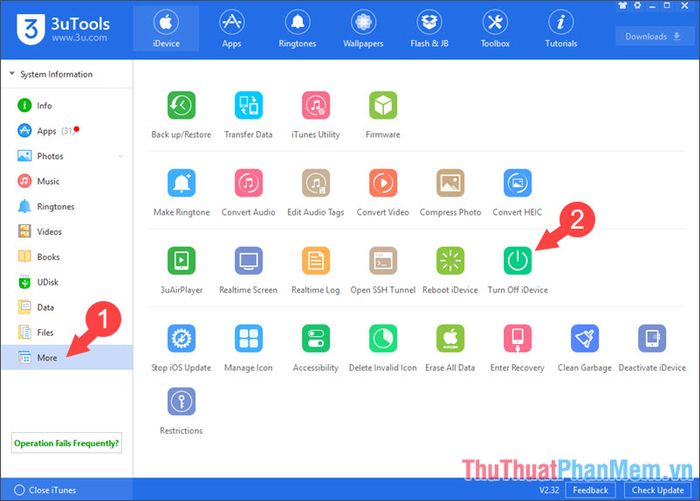
Với 4 cách tắt nguồn iPhone đơn giản được chia sẻ trong bài viết, bạn có thể dễ dàng áp dụng ngay. Đừng quên ghé thăm Tripi thường xuyên để cập nhật những thủ thuật công nghệ mới nhất và hữu ích nhé!
Có thể bạn quan tâm

Tuyển tập hình nền Yoga đẹp mắt

Top 10 công ty cung cấp hạt nhựa nguyên sinh hàng đầu tại Việt Nam

Tinh chỉnh quyền xem bài đăng trên Facebook theo ý muốn

Lễ hội Lim: Khám phá nguồn gốc và ý nghĩa của lễ hội đặc sắc vùng Kinh Bắc

7 Thiên đường ẩm thực đường phố hấp dẫn nhất tại Châu Á


